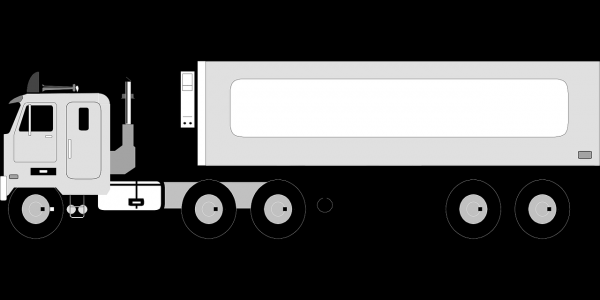FTP,全称为文件传输协议(File Transfer Protocol),是一种用于在网络上进行文件传输的标准协议,它允许用户在本地计算机和远程服务器之间上传和下载文件,以下将详细分析如何在Windows和Linux系统中登录FTP服务器:

1、通过命令行访问
Windows系统
打开命令提示符:按下“Win + R”键,输入“cmd”并按回车键,打开命令提示符窗口。
连接FTP服务器:在命令提示符中输入ftp [服务器地址],例如ftp ftp.example.com,然后按回车键,如果需要指定用户名和密码,可以使用ftp [服务器地址] [用户名] [密码]的格式,例如ftp ftp.example.com username password。
登录FTP服务器:系统会提示输入用户名和密码,如果连接成功,会显示“230 Login successful”的消息。
目录操作:使用ls命令列出远程目录中的文件,使用cd [目录名]改变当前工作目录,使用mkdir [目录名]创建新目录。
文件操作:使用get [文件名]命令从服务器下载文件,使用put [文件名]命令将本地文件上传到服务器。


关闭连接:使用bye、exit或quit命令关闭与FTP服务器的连接。
Linux系统
打开终端:在桌面环境中点击“终端”图标,或者按下“Ctrl + Alt + T”快捷键打开终端。
连接FTP服务器:在终端中输入ftp [服务器地址],例如ftp 192.168.0.1,然后按回车键。
登录FTP服务器:系统会提示输入用户名和密码,如果连接成功,会显示“230 Login successful”的消息。
目录操作:使用ls命令列出远程目录中的文件,使用cd [目录名]改变当前工作目录,使用mkdir [目录名]创建新目录。
文件操作:使用get [文件名]命令从服务器下载文件,使用put [文件名]命令将本地文件上传到服务器。
关闭连接:使用bye、exit或quit命令关闭与FTP服务器的连接。
2、通过浏览器访问
Windows系统
打开浏览器:启动任意网页浏览器,如Chrome、Firefox或Edge。
输入FTP地址:在浏览器的地址栏中输入FTP服务器的地址,格式为ftp://[服务器地址],例如ftp://ftp.example.com,然后按回车键。
登录FTP服务器:在弹出的登录窗口中输入用户名和密码,然后点击“登录”按钮。
访问文件:登录成功后,浏览器会显示FTP服务器上的文件和文件夹,用户可以像操作本地文件一样进行浏览、下载和上传操作。
Linux系统
打开浏览器:启动任意网页浏览器,如Chrome、Firefox或Edge。
输入FTP地址:在浏览器的地址栏中输入FTP服务器的地址,格式为ftp://[服务器地址],例如ftp://ftp.example.com,然后按回车键。
登录FTP服务器:在弹出的登录窗口中输入用户名和密码,然后点击“登录”按钮。
访问文件:登录成功后,浏览器会显示FTP服务器上的文件和文件夹,用户可以像操作本地文件一样进行浏览、下载和上传操作。
3、通过专用客户端软件访问
Windows系统
下载并安装FileZilla:访问FileZilla官方网站(https://filezilla-cn.org/download)下载适用于Windows系统的安装包,并按照提示完成安装过程。
打开FileZilla并添加站点:启动FileZilla,点击工具栏上的“文件”->“站点管理器”,在弹出的窗口中点击“新建站点”按钮,填写站点名称和FTP服务器地址,选择登录类型(正常、密钥文件或询问密码),然后点击“确定”保存设置。
连接到FTP服务器:在FileZilla主界面中,选择刚刚添加的站点,点击“连接”按钮,系统会提示输入用户名和密码,输入正确后即可连接到FTP服务器。
文件操作:在FileZilla界面中,左侧显示本地文件系统,右侧显示远程FTP服务器的文件系统,用户可以通过拖放文件、双击目录等方式进行浏览、下载和上传操作。
Linux系统
下载并安装FileZilla:访问FileZilla官方网站(https://filezilla-cn.org/download)下载适用于Linux系统的安装包,并按照提示完成安装过程。
打开FileZilla并添加站点:启动FileZilla,点击工具栏上的“文件”->“站点管理器”,在弹出的窗口中点击“新建站点”按钮,填写站点名称和FTP服务器地址,选择登录类型(正常、密钥文件或询问密码),然后点击“确定”保存设置。
连接到FTP服务器:在FileZilla主界面中,选择刚刚添加的站点,点击“连接”按钮,系统会提示输入用户名和密码,输入正确后即可连接到FTP服务器。
文件操作:在FileZilla界面中,左侧显示本地文件系统,右侧显示远程FTP服务器的文件系统,用户可以通过拖放文件、双击目录等方式进行浏览、下载和上传操作。
在了解以上内容后,还需注意以下几点:
安全性:FTP协议本身不加密传输的数据,因此在传输敏感信息时存在安全风险,建议使用SFTP(Secure File Transfer Protocol)代替FTP,SFTP通过SSH协议对数据进行加密传输。
防火墙设置:确保防火墙允许FTP流量通过,默认情况下,FTP使用端口21进行控制连接,使用端口20进行数据传输,如果使用被动模式(PASV),则可能需要开放一系列随机高端口。
权限管理:合理设置FTP用户的权限,避免未经授权的用户访问或修改重要文件。
通过以上步骤,可以在不同的操作系统上轻松登录FTP服务器并进行文件传输操作。
以上就是关于“服务器ftp登录”的问题,朋友们可以点击主页了解更多内容,希望可以够帮助大家!
原创文章,作者:K-seo,如若转载,请注明出处:https://www.kdun.cn/ask/759183.html


 微信扫一扫
微信扫一扫